- 问答
-
问 奇瑞qq左轮没刹车,右轮正常,踩刹车时候,三条刹车线,就是左前轮没有
-
问 路盛e70前右减震器多少钱?
-
问 新款红色福克斯三厢右反观镜正厂多少钱
-
问 电子厂做电脑里的排风扇难做吗?
-
问 电脑显示正在启动Windows后这样了
-
问 新买的电脑,自己组装好了,开机要怎么装系统
-
问 如何删除电脑起动时操作系统选择步骤?
-
问 如何清除电脑中的灰尘? 详细??
心淡然如水 电脑使用时间长后,灰尘等污物会在机身内、外部的积淀,这些因素都危害到电脑。所以,在平时或者一段时间都要对电脑进行清洁是非常有必要的。 一、清洁工具电脑维护不需要很复杂的工具,一般的除尘维护只需要准备十字螺丝刀、平口螺丝刀、油漆刷(或者油画笔,普通毛笔容易脱毛不宜使用)就可以了。如果要清洗软驱、光驱内部,还需要准备镜头拭纸、电吹风、无水酒精、脱脂棉球、钟表起子、镊子、皮老虎、回形针、钟表油(或缝纫机油)、黄油。 二、注意事项 1.打开机箱之前先要确认电脑的各个配件的质保期。 注意:在质保期内的品牌机那建议不要自己打开机箱进行清洁,因为这样就意味着失去了保修的权利。在质保期内的品牌机可以拿到维修点请专业人员进行内部除尘。 2.注意动手时一定要轻拿轻放,因为电脑各部件都属于精密仪器,如果失手掉到地上那就一命呜呼了。 3.拆卸时注意各插接线的方位,如硬盘线、软驱线、电源线等,以便正确还原。 4.用螺丝固定各部件时,应首先对准部件的位置,然后再上紧螺丝。尤其是主板,略有位置偏差就可能导致插卡接触不良;主板安装不平将可能会导致内存条、适配卡接触不良甚至造成短路,天长日久甚至可能会发生形变导致故障发生。 5.由于计算机板卡上的集成电路器件多采用MOS 技术制造,这种半导体器件对静电高压相当敏感。当带静电的人或物触及这些器件后,就会产生静电释放,而释放的静电高压将损坏这些器件。电脑维护时要特别注意静电防护。 准备好工具,了解了操作时的注意事项后就可以开始给电脑做清洁了。 三、外部设备清洁 1.显示器的清洁。显示器的清洁分为外壳和显示屏两个部分。 步骤1 外壳变黑变黄的主要原因是灰尘和室内烟尘的污染。可以利用专门的清洁剂来恢复外壳的本来面目。 步骤2 用软毛刷来清理散热孔缝隙处的灰尘。顺着缝隙的方向轻轻扫动,并辅助使用吹气皮囊吹掉这些灰尘。 步骤3 而对于显示屏的清洁就略微麻烦,由于显示屏现在都带有保护涂层,所以在清洁时不能使用任何溶剂型清洁剂,可以采用眼镜布或镜头纸擦拭。擦拭方向应顺着一个方向进行,并多次更换擦拭布面,防止已经占有污垢的布面再次划伤涂层。 2.键盘及鼠标的清洁。 步骤1 将键盘倒置,拍击键盘,将引起键盘卡键的碎屑拍出键盘。 步骤2 使用中性清洁剂或计算机专用清洁剂清除键盘上难以清除的污渍,用湿布擦洗并晾干键盘。 步骤3 用棉签清洁键盘缝隙内污垢。 同样,鼠标使用的时间长后,也会出现不听指挥的情况。这时就需要对其进行除尘处理。一般来说,机械鼠标只需要清理“身体”里的滚动球和滚动轴即可。 步骤1 将鼠标底的螺丝拧下来,打开鼠标。 步骤2 利用清洁剂清除鼠标滚动球和滚动轴上的污垢,然后将鼠标装好即可。 由于光电鼠标多采用的密封设计,所以灰尘和污垢不会进入内部。平时在使用鼠标时,最好使用鼠标垫,这样会防止灰尘和污垢进入鼠标。 3.机箱外壳的清洁。由于机箱通常都是放在电脑桌下面,平时不是太注意清洁卫生,机箱外壳上很容易附着灰尘和污垢。大家可以先用干布将浮尘清除掉,然后用沾了清洗剂的布蘸水将一些顽渍擦掉,然后用毛刷轻轻刷掉机箱后部各种接口表层的灰尘即可。 四、主机内部清洁完成外部设备的清洁后,最重要的主机内部清洁就开始了。由于机箱并不是密封的,所以一段时间后机箱内部就会积聚很多灰尘,这样对电脑硬件的运行非常不利,过多的灰尘非常容易引起电脑故障,甚至造成烧毁硬件的严重后果,所以对主机内部的除尘非常重要,而且需要定期执行,一般三个月除尘一次为宜。以上的工作需要定期完成,平常打扫卫生的时候顺便简单的清洁一下电脑的外壳。 1.拆卸主机。 注意:拆卸前,一定要关机,然后放掉身上的静电或者戴上防静电手套后才能进行如下操作。 步骤1 首先拔下机箱后侧的所有外设连线,用螺丝刀拧下机箱后侧的几颗螺丝,取下机箱盖。 步骤2 然后将主机卧放,使主板向下,用螺丝刀拧下条形窗口上沿固定插卡的螺丝,然后用双手捏紧接口卡的上边缘,竖直向上拔下接口卡。 步骤3 接着将硬盘、光驱和软驱的电源插头沿水平方向向外拔出,数据线的拔出方式与拔电源线相同,然后用十字螺丝刀拧下驱动器支架两侧固定驱动器的螺丝,取下驱动器。 步骤4 拧下机箱后与电源的四个螺丝,取下电源。 步骤5 拔下插在主板上的各种接线插头。在拆卸电源的双排20 针插头时,要注意插头上有一个小塑料卡,捏住它然后向上直拉即可拔下电源插头。 步骤6 稍微用点力,将内存插槽两头的塑胶夹脚向外扳动,使内存条能够跳出,取下内存条。 步骤7 在拆卸CPU 散热器时,需先按下远端的弹片,并让弹片脱离CPU 插座的卡槽取出CPU 散热器。 步骤8 拧下主板与机箱固定的螺丝,将主板从机箱中取出。 2.开始清理。完成拆卸后,接下来就是对它们进行除尘处理,还它们原来的面貌。 步骤1 清洁主板。用毛刷先将主板的表面的灰尘清理干净。然后用油画笔清洁各种插槽、驱动器接口插头。再用皮老虎或者电吹风吹尽灰尘。 提示:如果插槽内金属接脚有油污,可用脱脂棉球沾电脑专用清洁剂或无水乙醇去除。 步骤2 清洁内存条和适配卡。可先用刷子轻轻清扫各种适配卡和内存条表面的积尘,然后用皮老虎吹干净。用橡皮擦擦拭各种插卡的金手指正面与反面,清除掉上面的灰尘、油污或氧化层。 步骤3 清洁CPU 散热风扇。用小十字螺丝刀拧开风扇上面的固定螺丝,拿下散热风扇。用较小的毛刷轻拭风扇的叶片及边缘,然后用吹气球将灰尘吹干净。然后用刷子或湿布擦拭散热片上的积尘。 提示:有些散热风扇是和CPU 连为一体的,没办法分离风扇与散热片,只能用刷子刷去风扇叶片和轴承中的积尘,再用皮老虎将余下的灰尘吹干净。 步骤4 清洁电源。用螺丝刀将电源上的螺丝拧开,取下电源外壳,将电源部分的电路板拆下,使电路板和电源外壳分离,然后使用皮老虎和毛刷进行清洁即可。最后将电源背后的四个螺丝拧下,把风扇从电源外壳上拆卸下来,用毛刷将其刷洗干净。 提示:如果电源还在保质期内,建议用小笔刷将电源外表与风扇的叶片上的灰尘清除干净即可。因为没有过质保期的电源,随意拆卸会失去质保。 步骤5 清洁光驱。将回形针展开插入光驱前面板上的应急弹出孔,稍稍用力将光驱托盘打开,用镜头试纸将所及之处轻轻擦拭干净。如果光驱的读盘能力下降,可以将光驱拆开,用脱脂棉或镜头纸轻轻擦拭除去透镜表面的灰尘,最后装好光驱即可。 注意:由于透镜表面有一层膜,所以在清洁时一定要用柔软的干布擦拭。 完成所有的清洁工作后,接下来的就是将这些部件还原即可。不过想要电脑运行如初,除了对电脑硬件进行清洁外,系统的清理维护也是必须的。 小型手动吸尘器,买个也就几十块钱 把机箱拆开后用刷子刷就可以,也可以用电吹风调成冷风吹. 准备个很小的小排刷和线板和吹风,步骤:1.打开机箱两边都打开,把机子抱到门外,先平放, 用排刷把有灰的地方刷一遍;电脑风扇那也要用小小排刷在里面扫一下哦.2.把机子立起,用接线板把吹风可以接出来用吹风的冷风狂扫. 用自行车打气筒气压就可将机内的灰尘吹出,吹不出的再用刷子刷下,然后再吹. ■■私房秘招,一般人偶不告诉教你给爱机沐浴■■ ●多余的话 热天,我们每天要沐浴,你的爱机也要沐浴,否则给你使点小性子,够你受的哦^_^^_^ 灰尘作为电脑的头号杀手对电脑的使用寿命存在严重的影响。一般而言,电脑用到一段时间之后,机箱内肯定会有不少的灰尘。因为目前电脑机箱内多为风冷散热,电脑工作时,风扇转动会不停的吸入外部的空气,便于内部元器件的散热。在空气的流通过程中,灰尘随空气进入机箱内部,在风扇周围沉积下来。 灰尘进入电源盒内部后,就会不断的积累在电源的组件和电路上,影响风扇的正常转动,产生强烈的噪音,甚至在散热受影响的情况下损坏电脑元器件。 ●沐浴前的准备 家用吸尘器、小电吹风、吹气球(皮老虎之类的东东)、十字螺丝刀、软毛刷(新的一寸油漆刷)、润滑油(缝纫机油、钟表油)软布、橡皮、清洁剂或电脑专用清洁巾等,最好再有一条防静电腕带。 就地取材的话,至少这些工具:十字螺丝刀、软毛刷(毛笔也可以)、软抹布 ●开始沐浴 ①风扇的拆卸及除尘擦油 一般来讲,电源的风扇最难清理,因为其拆卸十分麻烦。这里我们给大家详细讲解一下电源风扇的拆卸及清理。在机箱背面的电源位置,有四颗螺丝,用螺丝刀将它拧开,小心翼翼的将电源从机箱中拿出来(在拿下之前应该拔去主板、硬盘、光磁的电源线),然后将电源背后的四颗小螺丝拧下,将电源外壳取下,然后用螺丝刀将电源风扇取下。 首先用毛刷对风扇扇叶的灰尘进行处理,这一步相对来讲比较容易。为了消除噪音,我们还需要在风扇的滚轴部位加入润滑油。用螺丝刀小心的剥落风扇背后的贴纸,露出橡皮塞。 用较小的螺丝刀或牙签把橡皮塞拿出来,这时就能看到风扇的轴承,然后小心的滴入几滴润滑油,将橡皮套装好,背部的贴纸贴回原来的地方。 人工转动风扇,让润滑油渗进轴承。最后装好风扇,当电脑运行几秒钟以后,润滑油均匀分布在轴承周围,噪音随之降低,风扇散热效果更佳。 ②清理散热片 由于散热片较为密集,所以清理起来难度较大。我们首先用抹布或毛刷清理散热片表面大面积的灰尘,然后将散热片放入酒精中浸泡。这样能让粘在散热片缝隙中的块状灰尘软化,清理起来更省力。 用小刀将棉签或牙签劈开,用它伸进散热片中清理灰尘,要仔细的将每一个散热片清理。 之后,再次将散热片放入酒精中清洗,确保散热片中不留污垢。由于散热片的缝隙较深,酒精不易风干,所以最好将散热片置于风扇前吹干,然后进行安装。 ●总结 整个清理过程并非想象中那么难,普通用户也能轻松学会。隔一段时间给自己的电脑做一次全面的清理,能确保电脑运行更稳定,也能更有效的延长电脑寿命。除了清理之外,平时还应该学会预防灰尘,使用电脑时最好不要吸烟,因为烟脂对电脑的损坏非常大。用完电脑,用罩布将显示器和机箱盖起来,也能有效抑制灰尘。
-
问 电脑上铝管和铜管散热器哪个散热快?
-
问 电脑如何接收压力传感器信号作反应?
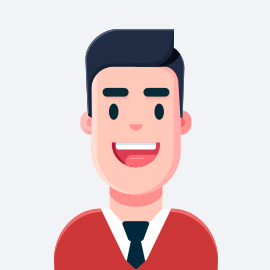
 1条回答
1条回答






